
Как найти историю вызовов iPhone? [Полезные советы и рекомендации]

Иногда вам может потребоваться просмотреть историю вызовов вашего iPhone, чтобы сохранить номер. Устройства iPhone позволяют просматривать до 100 недавних вызовов, включая недавние исходящие, пропущенные и даже входящие вызовы, с указанием даты, времени и продолжительности совершенных вызовов.
Если вы сделаете много звонков за неделю, история журнала вызовов будет заполнена и в ней не хватит места. Это также удалит набранные номера, которые вы забыли сохранить. Это побудит вас искать способы просмотра контактов, которые исчезли из истории звонков iPhone. В этом посте вы узнаете, как просмотреть старую историю вызовов на iPhone и какие методы лучше всего использовать. Итак, продолжайте читать.
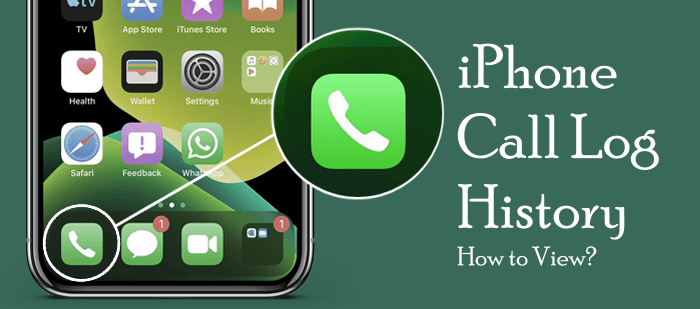
Вот некоторые из часто задаваемых вопросов об истории журнала вызовов iPhone:
Вопрос 1. Сколько звонков iPhone сохраняет в истории звонков?
По умолчанию iPhone сохраняет в истории вызовов не более 1000 вызовов. Однако он позволяет пользователям просматривать только 100 последних вызовов. Чтобы проверить всю историю вызовов, включая 100 последних вызовов на iPhone, вам следует удалить текущую запись, чтобы освободить место для других записей вызовов. Кроме того, вы можете обратиться к своему оператору связи и запросить доступ к истории звонков, произошедших несколько месяцев назад. ( Советы: если вы хотите увеличить историю журнала вызовов iPhone , вы можете прочитать эту статью.)
В2. Как долго iPhone хранит историю звонков?
Как только вы прекратите резервное копирование своих данных в iCloud, информация о звонках или любые другие файлы будут храниться примерно 180 дней, а затем будут удалены.
Вопрос 3. Как далеко назад можно получить записи звонков?
Это зависит от поставщика услуг. Чаще всего провайдер хранит записи не менее одного года . Вам необходимо связаться с поставщиком услуг, а затем запросить записи вызовов. Помните, что вы должны предоставить личную информацию и другие сведения, прежде чем ваш запрос будет удовлетворен.
Вопрос 4. Как посмотреть полный журнал звонков на iPhone?
Вы можете просмотреть полный журнал вызовов на своем iPhone только через веб-сайт оператора связи. Вам необходимо войти в аккаунт и просмотреть историю звонков. Если вы не можете, вам придется связаться с ними.
Продолжайте читать, чтобы узнать, как просмотреть историю вызовов на iPhone.
Есть разные способы проверить историю звонков на iPhone. Если вам нужна подробная информация об истории ваших вызовов, вы можете получить ее на веб-сайте оператора сотовой связи или в приложении для телефона iPhone. Вот способы, как просмотреть журналы вызовов на iPhone.
Вы можете просмотреть журналы последних вызовов, которые вы сделали или даже получили на любом телефоне, открыв приложение телефона. Аналогичным образом, это встроенное приложение позволяет просматривать и управлять историей вызовов iPhone.
Обычно последние вызовы находятся в разделе «Последние». После того, как вы откроете приложение «Телефон», вы перейдете непосредственно в раздел «Последние» со всеми журналами вызовов.
Вот как посмотреть историю звонков на iPhone:
Шаг 1. Нажмите приложение «Телефон» на своем iPhone, чтобы открыть его.

Шаг 2. На вкладке «Последние» вы увидите записи последних вызовов, обычно до 100 вызовов.

Шаг 3. Чтобы просмотреть более подробную информацию о каждой записи, нажмите значок i рядом с номером телефона или именем. Когда вы нажмете на значок, вы увидите время совершения или получения звонка, был ли он отклонен или пропущен, а также продолжительность звонка.
Таким образом, вы можете проверить историю звонков на iPhone с помощью приложения «Телефон». Основным недостатком использования приложений «Телефон» для проверки записей вызовов на iPhone является то, что они отображают только ограниченное количество последних вызовов. Чтобы просмотреть записи о вызовах, вам потребуется доступ к записям вызовов оператора связи.
Coolmuster iPhone Data Recovery позволит вам получить доступ к резервной копии iTunes для проверки старых журналов вызовов на вашем iPhone. Это профессиональный инструмент для восстановления данных iPhone, который может помочь пользователям восстановить удаленные файлы со своих устройств iOS , iTunes и резервных копий iCloud. С помощью этого программного обеспечения вы можете сканировать файл резервной копии iTunes и просматривать журналы вызовов или даже восстанавливать удаленные журналы вызовов. Более того, вы можете просмотреть и выбрать журналы вызовов, которые можно восстановить, не затрагивая другие данные.
Основные особенности Coolmuster iPhone Data Recovery :
Как посмотреть историю звонков за несколько месяцев назад на iPhone:
01 Установите программное обеспечение на ПК и запустите его. Вы увидите модули в левой части экрана; нажмите «Восстановить из файла резервной копии iTunes» . Позвольте программному обеспечению просканировать резервную копию iTunes на ПК, выберите файл резервной копии слева и нажмите значок «Начать сканирование» .

02 Выберите типы данных, которые вы хотите восстановить, затем коснитесь значка «Начать сканирование» в правом нижнем углу.

03 Выберите опцию «Журналы вызовов» на левой панели и просмотрите файлы на ПК. При необходимости нажмите «Восстановить на компьютер» .

Видеоурок:
Если вы обычно выполняете резервное копирование своих данных в iCloud на iPhone, вы также можете проверить запись звонков iPhone, восстановив резервную копию. Однако у этого метода есть недостатки. Прежде чем восстановить файл резервной копии на iPhone, существующие данные необходимо удалить. Кроме того, вы не сможете просмотреть историю звонков до ее восстановления. Кроме того, при резервном копировании будут потеряны последние сделанные вызовы, которые не были скопированы. Поэтому вам необходимо где-то сохранить важные файлы, прежде чем вы сможете начать процесс восстановления.
Вот как получить доступ к журналу вызовов на iPhone через iCloud:
Шаг 1. Откройте приложение «Настройки» , выберите «Основные » и нажмите «Сброс» , прокрутите вниз, затем нажмите «Стереть все содержимое и настройки» .

Шаг 2. Чтобы настроить его, вам необходимо следовать инструкциям на экране. Затем нажмите «Восстановить из резервной копии iCloud» на экране «Приложения и данные» .

Приложение «Телефон» на iPhone будет отображать только 100 последних вызовов, если вы не удалите другие записи, чтобы просмотреть старые журналы вызовов. Чтобы упростить задачу, вы можете проверить выписку журнала вызовов у своего оператора связи и просмотреть полную историю вызовов на своем устройстве. Вам следует обратиться в службу поддержки вашего оператора сотовой связи или посетить его официальный сайт и запросить историю вызовов для вашего iPhone.
Однако учтите, что операторы сотовой связи обычно хранят записи звонков не менее 18 месяцев , а другие — до 6 лет .
Вот как найти историю звонков на iPhone на сайте AT&T:
Шаг 1. Используя любой браузер, зайдите на официальный сайт AT&T, затем войдите в систему, если вы уже зарегистрированы. Если у вас нет учетной записи, нажмите «Создать ее сейчас» .

Шаг 2. Перейдите на страницу «Функции телефона» и нажмите «История вызовов» . Отсюда вы можете получить доступ к своей истории звонков.

Помните, что процесс запроса истории звонков у оператора связи может быть длительным. Вас могут попросить подтвердить свою личность, доказать, что ваша причина законна, и преодолеть другие препятствия.
Как удалить звонки на iPhone ? Легкий. Вы можете сделать это за несколько шагов. Вот как это сделать:
Шаг 1. Откройте приложение «Телефон» на своем iPhone, затем щелкните значок «Недавние» в нижней части экрана.
Шаг 2. Найдите запись о вызове, которую нужно удалить, затем проведите пальцем влево.
Шаг 3. Нажмите кнопку «Удалить» .

Чтобы удалить множество журналов вызовов, выполните следующие действия:
Шаг 1. Откройте приложение «Телефон» на своем iPhone и выберите опцию «Недавние» внизу.
Шаг 2. Нажмите «Изменить» внизу.
Шаг 3. Выберите журнал вызовов, который хотите удалить, и нажмите « Удалить» .
Вот и все, что касается проверки истории звонков на iPhone. Как мы видим, просмотр старых записей истории звонков на iPhone возможен независимо от того, есть ли у вас резервная копия или нет. Мы рекомендуем использовать Coolmuster iPhone Data Recovery , чтобы проверить старые журналы вызовов на вашем iPhone. Он не только позволяет удобно просматривать историю звонков из iTunes, но и при необходимости восстанавливать их, не затрагивая другие данные.
Похожие статьи:
Как восстановить удаленную историю звонков на iPhone без компьютера? [Лучшие способы]
Почему журнал вызовов моего iPhone удаляется сам? Причины и как восстановить
Как восстановить удаленные телефонные звонки на Android ? 7 способов исправить
[Полное руководство] Как восстановить резервную копию истории звонков с Google Диска?





